Naším hlavním doporučením je použití specializovaných nástrojů
- Obnovení smazaných aplikací ve Windows 10 může být nezbytné, pokud jsou odinstalovány omylem.
- Chcete-li tyto aplikace získat zpět, můžete použít specializované nástroje nebo vestavěný nástroj Windows.

- Obnovte data z chybějících oddílů
- Obnovte staré obrázky a video soubory
- Přístup k datům z havarovaného systému Windows
- Obnova optických médií
Profitujte z vynikajících doživotních licencí!
Aplikace jsou nejdůležitější součástí počítače. Umožňují provádět řadu funkcí. Může vás k tomu však přimět několik věcí odinstalovat konkrétní aplikace. Pokud to uděláte nesprávně, možná vás bude zajímat, jak obnovit odinstalované programy na zařízeních se systémem Windows 10.
V tomto článku to tedy rozebereme a ukážeme vám všechny praktické způsoby, jak aplikace po smazání získat zpět.
Co se stane, když odinstaluji program v systému Windows 10?
- Odstranění programových souborů – The soubory programu jsou smazány z pevného disku počítače pomocí odinstalátoru. To zahrnuje všechny soubory související s programem, jako jsou knihovny, konfigurace, spustitelné soubory a další související soubory.
- Mazání zkratek – Ikony na hlavním panelu programu, zástupci na ploše a položky nabídky Start jsou obvykle odstraněny. V důsledku odstranění odkazů na odinstalovaný program to udržuje váš systém v pořádku.
- Úpravy registru – Registr Windows, centralizovaná databáze, ve které může odinstalátor změnit nastavení a konfigurační data operačního systému a nainstalovaných aplikací.
- Odstranění dalších komponentů – Některé aplikace mohou nastavit doplňky, jako jsou systémové služby, zásuvné moduly nebo ovladače zařízení. Odinstalační program může tyto součásti odstranit, pokud již nejsou potřeba.
- Storno nastavení a konfigurace – Odinstalační program může někdy vrátit změny provedené v systému během instalace softwaru. Můžete si být jisti, že se váš systém vrátí do stavu, v jakém byl před instalací softwaru.
Jak obnovím odinstalované programy v systému Windows 10?
- Stáhněte a nainstalujte MiniTools (Existuje mnoho alternativních řešení MiniTool a kroky jsou podobné).
- Spusťte aplikaci, vyberte Tento PC, klikněte zařízení, a vyberte jednotku odinstalované aplikace.

- Počkejte, než prohledá disk, zda neobsahuje smazaná data.
- Projděte si seznam souborů programů a vyberte, co potřebujete obnovit.

- Nakonec klikněte na Uložit.
Použitím specializované nástroje pro obnovu je náš doporučený způsob obnovení smazaných programů v systému Windows 10.
Většina těchto nástrojů není zdarma a po jejich stažení a instalaci můžete programy obnovit pomocí několika kliknutí.
2. Použijte Obnovení systému
- lis Okna + R, typ rstrui, a udeřit Vstupte.
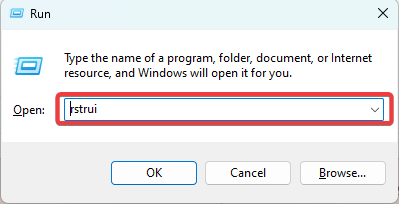
- Vybrat Vyberte jiný bod obnovení a udeřit další.

- Vyberte bod obnovení a klikněte další.

- Nakonec klikněte Dokončit.
- Vytvořte spouštěcí USB se systémem Windows 11 pomocí telefonu Android
- Runtime Error 57121: Application-Defined or Object-Defined [Oprava]
- Jak kreslit na snímek PowerPoint
Pamatujte, že pokud Obnovení systému nebo nástroj pro obnovu dat nefunguje k obnovení odebraného programu, můžete získat pomoc od vydavatele aplikace.
Taky, vytvořit bod obnovení systému pravidelně. To vám umožní obnovit počítač do předchozího bodu, pokud omylem odinstalujete program. Pamatujte, že pokud použijete možnost Obnovení systému, možná nebudete mít přístup k aplikacím před zformátováním disku.
A to je způsob, jak obnovit odinstalované programy v systému Windows 10. Nyní tedy můžete obnovit soubory bez ohledu na to, jak dlouho byly smazány nebo odinstalovány, pokud stále máte přístup k disku.
Nakonec nám dejte vědět v komentářích, zda existují jiné způsoby, jak obnovit vaše odinstalované aplikace.
Stále máte problémy? Opravte je pomocí tohoto nástroje:
SPONZOROVÁNO
Pokud výše uvedené rady váš problém nevyřešily, váš počítač může mít hlubší problémy se systémem Windows. Doporučujeme stažení tohoto nástroje pro opravu počítače (hodnoceno jako skvělé na TrustPilot.com), abyste je mohli snadno řešit. Po instalaci stačí kliknout na Začni skenovat tlačítko a poté stiskněte Opravit vše.

